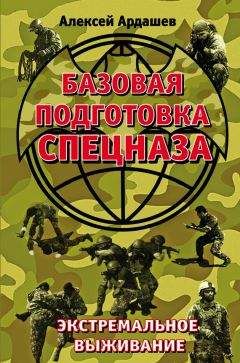• See if tested (Проверка, не тестировался ли) – проверка наличия результатов тестирования конкретного адреса;
• Parsing URL (Синтаксический анализ адреса) – синтаксический анализ компонентов URL-адреса: узла, порта, пути, файла;
• Get/Create Unique URL record (Получить/Создать запись для уникального адреса) – извлечение уникальной записи для данного уникального URL-адреса или, при отсутствии таковой, – ее создание;
• Checking on name anchor (Проверка на наличие поименованной ссылки) – проверяется наличие в коде HTML-страницы атрибута NAME (наименования) в тэге A (конструкция вида <A HREF="…" NAME = "…" > … </A>);
• See if we have the host IP (Проверка на наличие IP-адреса узла) – поиск в таблицах IP-адреса узла;
• Do DNS lookup for Host address (Поиск адреса узла по DNS) – определение IP-адреса узла по его DNS;
• Create Host/IP reference record (Создание справочной записи об узле/ Ссылка на IP-адрес) – сохранение в таблице найденного IP-адреса узла, с тем чтобы впоследствии не потребовалось снова определять его по сети;
• Check host for «robots.txt» (Проверка наличия файла robots.txt на узле) – выясняется, имеет ли узел файл robots.txt (проверка выполняется один раз для каждого узла);
• Short pause to reduce server load (Краткая пауза для уменьшения нагрузки на сервер) – при ограничении по скорости, программа будет работать с небольшими паузами, чтобы не превысить его;
• Testing the URL (Тестирование адреса) – отбор информации, необходимой для тестирования URL-адреса.
Поле Timer (Таймер) используется для отсчета времени при попытке подключения к сайту или при ожидании ответа.
В поле Retries (Попытки) отражается число попыток выполнения операций, которые могут быть повторены. Вначале устанавливается нулевое значение, которое увеличивается на единицу при каждой новой попытке.
При сканировании и нахождении программой HTML-документа заголовок поля No Document in Process (Не обрабатывается никакой документ) изменяется на Process Document: … Bytes Received (Обработка документа: получено … байт), а показания счетчика в данном поле увеличиваются по мере загрузки документа. Когда загрузка завершена, заголовок поля изменяется на Process Document: . Bytes Left (Обработка документа: осталось. байт), а значение счетчика уменьшаются по мере просмотра документа и анализа имеющихся в нем ссылок.
Поле Elapsed Time (Прошедшее время) служит для отсчета времени, прошедшего с начала тестирования. Если открыт завершенный тест, то здесь показывается общее время, затраченное на тестирование; если незаконченный – время, прошедшее от начала тестирования до его прекращения. Время отображается в формате hh: mm, где hh – часы, а mm – минуты.
Поле Status (Состояние) предназначено для фиксации текущего состояния теста и может принимать следующие значения:
• New Test (Новый тест) – создана новая тестовая база данных или открыта уже имеющаяся, но тест еще не запускался;
• Incomplete Test (Незавершенный тест) – открыта база данных частично выполненного теста;
• Starting (Запуск) – программа выполняет операции по подготовке к тестированию;
• Running (Выполнение) – идет тестирование;
• Waiting to Stop (Ожидание до остановки) – такое сообщение возникает при нажатии на кнопку Stop (Стоп), в то время, когда реально тестирование еще не прервано. Задержка обусловлена необходимостью завершить текущую операцию, чтобы сохранить состояние теста;
• Stopped (Остановлено) – полная остановка тестирования. Теперь, если требуется, тест можно закрыть, и продолжить его выполнение позднее. Эта ситуация безопасна, так как промежуточные результаты сохраняются;
• Finished (Закончено) – завершение теста;
• Completed (Завершено) – такое сообщение появляется при повторном открытии завершенного теста.
Раздел URL Counters состоит из счетчиков, показывающих:
• Left (Осталось) – количество адресов, которые должны быть еще проверены. При анализе ссылок из нового HTML-документа показания данного счетчика уменьшаются по мере проверки ссылок;
• Checked (Проверено) – число проверенных адресов;
• Unique (Уникальные) – число уникальных URL-адресов. В дополнение к адресам документов проверяемых сайтов (указанных на вкладке Start URLs в окне CyberSpyder Link Test – Setup of [test name]) данный счетчик фиксирует ссылки на документы, находящиеся на других сайтах, – внешние ссылки. В связи с этим по завершении проверки показания данного счетчика могут быть выше, чем показания Checked;
• Skipped (Пропущено) – отражает число пропущенных адресов, то есть тех, которые не тестировались. Сюда входят не только адреса, введенные при настройке тестовой базы в окне CyberSpyder Link Test – Setup of [test name] на вкладке Skip URLs (Пропустить URL-адреса), показанной на рис. 2.120, но и те, которые получены с помощью файла исключений для роботов robots.txt;
Рис. 2.120. Вкладка
Skip URLs окна
CyberSpyder Link Test-Setup of [test name]• Good (Исправные) – показывает число удачно протестированных адресов (по ссылкам найдены документы);
• Broken (Некорректные) – показывает число неудачно протестированных адресов (по ссылкам не найдены документы);
• Can't (Непроверенные) – показывает число адресов, которые программа не может проверить, так как для них использован не HTTP-протокол;
• Warnings (Предупреждения) – показывает число предупреждающих сообщений, например, из-за ошибок в тэгах HTML-документа.
Значения счетчиков Skipped, Good, Broken и Can't в сумме дают значение счетчика Checked, то есть детализируют его.
Итоговые отчетыВ главном меню программы выберите пункт Reports → Select (Отчеты → Выбрать) или щелкните по кнопке Select (Выбрать). В открывшемся окне Report Type Selector (Выбор типа отчета) установите переключатель в положение Result Reports (Итоговые отчеты) и нажмите кнопку Select. Откроется окно CyberSpyder Link Test Result Report Selector (Выбор итогового отчета), предназначенное для подготовки отчетов к полностью или частично завершенным тестам (рис. 2.121).
Рис. 2.121. Окно
CyberSpyder Link Test Result Report SelectorЗдесь собраны все опции, которые имеются на вкладке Reports в окне CyberSpyder Link Test – Setup of [test name] (оно используется при открытии существующего или создании нового теста), а также предусмотрены дополнительные возможности: просмотр результатов на экране без запуска браузера и специальная настройка данных, включаемых в отчет.
В разделе Choose Format (Выбор формата) расположен трехпозиционный переключатель, с помощью которого выбирается способ вывода отчета:
• HTML – в виде HTML-документа для его просмотра в браузере;
• Printed (Печатный) – распечатка на принтере;
• On Screen (На экране) – вывод на экран в самой программе.
В разделе Select the HTML Report Directory (Выберите каталог для сохранения HTML-отчета) можно указать директорию, куда программа будет записывать отчеты, подготовленные в формате HTML. По умолчанию выбрана директория Reports, находящаяся в каталоге, где установлена программа CyberSpyder Link Test. Чтобы хранить здесь же результаты не одного, а нескольких тестов, следует воспользоваться опцией Allow multiple report sets in directory (Разрешить размещение нескольких отчетов в одном каталоге). Если этого не сделать, программа при записи нового отчета может удалить прежний, выдав, впрочем, предупреждающее сообщение.
Кнопка Select (Выбрать) предназначена для выбора каталога в обычном окне доступа к файловой системе компьютера. Очень важно, чтобы все создаваемые отчеты находились в одном каталоге: программа автоматически формирует ссылки с главной индексной страницы к различным отчетам. При создании новых или удалении имеющихся программа заново создает главную индексную страницу.
Раздел Sort by (Сортировка) используется для сортировки отчетов следующим образом:
• Page URL, showing referenced links (По адресам страниц, показывая вызываемые ссылки) – отчет отсортирован по HTML-страницам с показом содержащихся на них ссылок;
• Referenced links, showing page URLs (По вызываемым ссылкам, показывая адреса страниц) – отчет отсортирован по ссылкам с показом адреса каждой страницы, содержащей ссылку;
• By result code (По коду результата) – отчет отсортирован по коду результата, далее по ссылкам. Показан адрес каждой страницы, содержащей ссылку.
Раздел Sort by недоступен, если переключатель в разделе Choose Format установлен в положение On Screen.
Переключатель в разделе Report Grouping (Группировка отчета) используется для дополнительной структуризации отчета и может быть установлен в одно из двух положений: